Remediați codul de eroare Roblox 103 pe Xbox One: Soluții actualizate 2023
Cum să remediați codul de eroare Roblox 103 | Xbox One | NOU & Actualizat în 2023 Dacă vă confruntați cu codul de eroare Roblox 103 pe Xbox One, nu …
Citiți articolul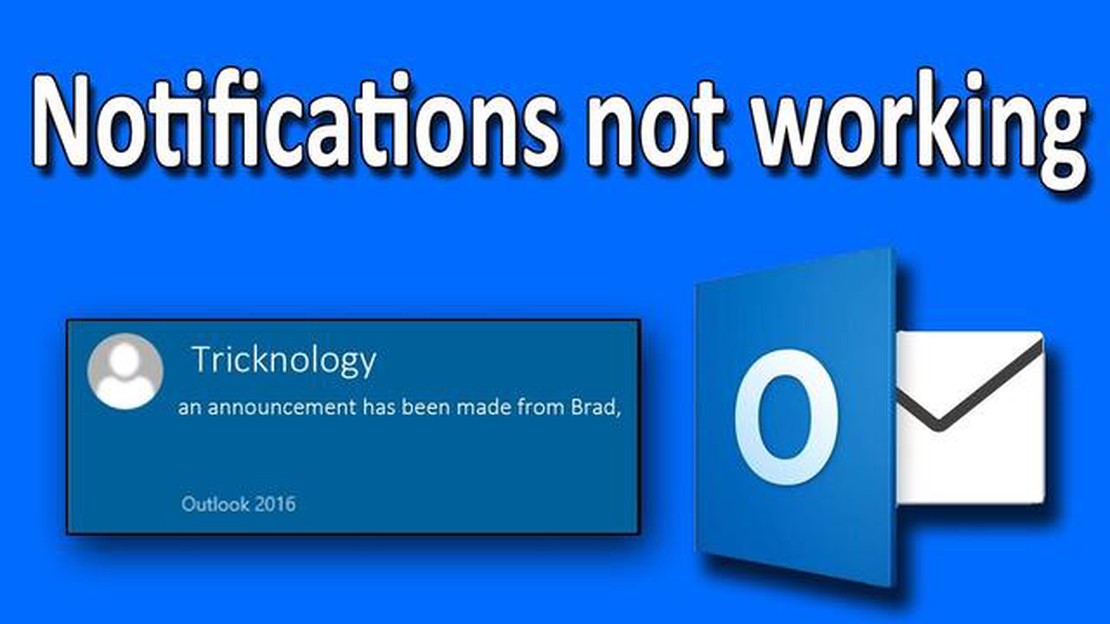
Microsoft Outlook este un client de e-mail popular folosit de milioane de oameni din întreaga lume. Acesta oferă o modalitate convenabilă de a rămâne organizat și de a vă gestiona e-mailurile, calendarul și sarcinile. Una dintre caracteristicile cheie ale Outlook este sistemul său de notificări, care vă avertizează atunci când primiți e-mailuri sau întâlniri noi. Cu toate acestea, uneori aceste notificări pot să nu mai funcționeze, ceea ce vă face să pierdeți mesaje sau evenimente importante. Dacă întâmpinați probleme cu notificările Outlook care nu funcționează pe Windows, nu vă faceți griji! În acest articol, vă vom ghida prin câteva soluții rapide și ușoare pentru a vă face notificările să funcționeze din nou.
În primul rând, este important să verificați dacă notificările Outlook sunt activate corespunzător. Pentru a face acest lucru, deschideți Outlook și mergeți la fila “File”. De acolo, selectați “Opțiuni” și navigați până la secțiunea “Mail”. Aici, veți găsi opțiunile “Sosire mesaje”. Asigurați-vă că este bifată căsuța “Display a Desktop Alert” (Afișarea unei alerte pe desktop). Dacă este deja bifată, încercați să o debifați și să o bifați din nou pentru a reîmprospăta setările. În plus, asigurați-vă că volumul pentru notificări este ridicat și nu dezactivat pe computerul dumneavoastră.
Dacă pasul de mai sus nu a rezolvat problema, este posibil ca notificările să fie blocate de software-ul antivirus sau de setările firewall-ului. Unele programe de securitate au setări care pot interfera cu capacitatea Outlook de a afișa notificări. Puteți încerca să dezactivați temporar programul antivirus și să verificați dacă notificările încep să funcționeze. Dacă da, este posibil să fie nevoie să ajustați setările sau să creați o excepție pentru Outlook în programul de securitate.
Un alt motiv frecvent pentru care notificările Outlook nu funcționează este reprezentat de suplimentele învechite sau conflictuale. Suplimentele sunt caracteristici suplimentare sau extensii care îmbunătățesc funcționalitatea Outlook. Cu toate acestea, ele pot cauza uneori probleme de compatibilitate sau pot perturba sistemul de notificare. Pentru a remedia această problemă, deschideți Outlook în modul de siguranță, ținând apăsată tasta Ctrl în timp ce lansați programul. În modul de siguranță, sunt încărcate doar fișierele și suplimentele esențiale, ceea ce poate ajuta la determinarea dacă un supliment cauzează problema. Dacă notificările încep să funcționeze în modul sigur, puteți apoi dezactiva sau dezinstala orice add-in care ar putea cauza problema.
Dacă vă confruntați cu probleme legate de faptul că notificările Outlook nu funcționează pe computerul dumneavoastră Windows, există mai multe soluții pe care le puteți încerca pentru a rezolva problema. Iată câteva soluții rapide și ușoare:
Dacă niciuna dintre aceste soluții nu rezolvă problema notificărilor Outlook care nu funcționează, este posibil să trebuiască să luați în considerare contactarea serviciului de asistență Microsoft pentru asistență suplimentară.
Dacă întâmpinați probleme cu notificările care nu funcționează în Windows, există mai mulți pași de depanare pe care îi puteți face pentru a rezolva problema. Urmați metodele de mai jos pentru a rezolva problema:
Citește și: Ghid pas cu pas: Cum să ștergi un profil de utilizator Nintendo Switch în 2023!4. Actualizați Windows: Versiunile de Windows neactualizate pot cauza uneori probleme de notificare. Verificați dacă există actualizări disponibile, accesând meniul Settings și făcând clic pe Update & Security. Apoi, faceți clic pe Windows Update și selectați butonul Check for updates. În cazul în care sunt disponibile actualizări, instalați-le și reporniți calculatorul. 5. Dezactivați Orele de liniște: Dacă funcția Quiet Hours este activată, aceasta poate dezactiva notificările de pe PC-ul dumneavoastră cu Windows. Pentru a dezactiva Quiet Hours, accesați meniul Settings și selectați System. Apoi, faceți clic pe Focus Assist din bara laterală din stânga. Asigurați-vă că opțiunea Reguli automate este dezactivată sau dezactivați manual Ora liniștită, dacă aceasta este activată.
Urmând aceste metode de depanare, ar trebui să reușiți să remediați problema notificărilor care nu funcționează pe Windows. Dacă problema persistă, este posibil să fie nevoie să solicitați asistență suplimentară sau să contactați serviciul de asistență Microsoft pentru o depanare mai avansată.
Dacă vă confruntați cu probleme legate de faptul că notificările Outlook nu funcționează pe dispozitivul dumneavoastră Windows, nu sunteți singur. Mulți utilizatori se confruntă cu această problemă și poate fi frustrantă, mai ales dacă vă bazați pe alertele de e-mail în timp util. Din fericire, există câteva soluții rapide și ușoare pe care le puteți încerca pentru a rezolva această problemă.
Citește și: Cum să depanăm și să rezolvăm repornirile aleatorii pe Google Pixel 2
Urmând aceste soluții rapide și simple, ar trebui să puteți rezolva problema notificărilor Outlook care nu funcționează pe dispozitivul dumneavoastră Windows. Nu uitați să verificați setările, să actualizați software-ul și să faceți toate ajustările necesare pentru a vă asigura că primiți în timp util alertele de e-mail.
Dacă acest articol vi s-a părut util, nu ezitați să îl distribuiți și altor persoane care s-ar putea confrunta cu aceeași problemă.
Ar putea exista mai multe motive pentru care notificările Outlook nu funcționează pe Windows. Se poate datora unei configurări greșite în setările Outlook, unei probleme cu sistemul de notificări de pe dispozitivul dvs. sau unei erori în aplicația Outlook. Pentru a remedia această problemă, puteți încerca soluțiile menționate în articol.
Pentru a verifica dacă notificările Outlook sunt activate, deschideți aplicația Outlook pe computerul dumneavoastră Windows. Mergeți la fila “Fișier”, apoi faceți clic pe “Opțiuni”. În fereastra “Outlook Options”, selectați “Mail” din bara laterală din stânga, apoi faceți clic pe butonul “Desktop Alert Settings”. Asigurați-vă că opțiunea “Display a Desktop Alert” (Afișare alertă pe desktop) este bifată și ajustați celelalte setări în funcție de preferințele dumneavoastră.
Dacă nu primiți nicio notificare din Outlook, puteți încerca următoarele soluții: 1) Verificați dacă notificările sunt activate în setările Outlook. 2) Asigurați-vă că sistemul de notificări de pe dispozitivul dvs. funcționează corect. 3) Reporniți aplicația Outlook și calculatorul dumneavoastră. 4) Actualizați aplicația Outlook la cea mai recentă versiune. 5) Dezactivați orice plugin sau add-in de la terți care ar putea interfera cu notificările.
Dacă primiți notificări numai pentru unele e-mailuri în Outlook, este posibil să se datoreze faptului că acele e-mailuri sunt marcate ca fiind importante sau provin de la anumiți expeditori. Outlook are o funcție numită “Focused Inbox” care filtrează e-mailurile dvs. în două file: Focalizat și Altele. Este posibil să primiți notificări numai pentru e-mailurile din fila Focused. Pentru a schimba acest comportament, puteți merge la Outlook Options (Opțiuni Outlook) și modifica setările pentru Focused Inbox (Cutia de intrare focalizată).
Da, au fost raportate probleme cu notificările Outlook pe Windows. Unii utilizatori au avut probleme în care notificările nu apar sau sunt întârziate. Microsoft este conștientă de aceste probleme și lucrează activ la rezolvarea lor. Între timp, puteți încerca soluțiile menționate în articol pentru a rezolva problema.
Pot exista mai multe motive pentru care notificările Outlook nu funcționează pe Windows. Ar putea fi din cauza unor setări de notificare incorecte, a unei versiuni Outlook neactualizate, a unor aplicații în conflict sau a unei probleme cu sistemul de notificare Windows.
Pentru a verifica și corecta setările de notificare din Outlook, accesați meniul Fișier, faceți clic pe Opțiuni, apoi faceți clic pe Poștă, iar în secțiunea Sosirea mesajelor, asigurați-vă că opțiunea “Afișarea unei alerte pe desktop” este bifată. În plus, verificați setările de notificare din Windows mergând în meniul Settings (Setări), făcând clic pe System (Sistem), apoi pe Notifications & actions (Notificări și acțiuni) și asigurându-vă că Outlook este autorizat să afișeze notificări.
Cum să remediați codul de eroare Roblox 103 | Xbox One | NOU & Actualizat în 2023 Dacă vă confruntați cu codul de eroare Roblox 103 pe Xbox One, nu …
Citiți articolulCum să joci call of duty: mobile pe pc cu mouse-ul și tastatura. Call of Duty: Mobile a devenit unul dintre cele mai populare jocuri pentru mobil, dar …
Citiți articolulSoluție pentru anularea modificărilor efectuate pe computer în Windows 10. Windows 10 este unul dintre cele mai populare sisteme de operare pentru …
Citiți articolulO bandă de ransomware cere 42 de milioane de dolari de la o firmă de avocatură din New York, amenințând că va divulga informații murdare despre Trump …
Citiți articolulCum să remediați eroarea ventilatorului CPU pe Windows 10/11 | Actualizat (actualizat 2023) Dacă întâmpinați o eroare de ventilator CPU pe computerul …
Citiți articolul5 Cele mai bune jocuri cu animale pentru copii pe Android Jocurile cu animale sunt o modalitate excelentă de a distra și educa copiii. Acestea le …
Citiți articolul